當(dāng)前位置:首頁 > 幫助中心 > 惠普筆記本怎么重裝系統(tǒng)?惠普電腦系統(tǒng)重裝步驟
惠普筆記本怎么重裝系統(tǒng)?惠普電腦系統(tǒng)重裝步驟
惠普筆記本怎么重裝系統(tǒng)?惠普筆記本攜帶方便,所以很多人都會(huì)購買并且使用,但卻不是每一個(gè)使用的人都知道怎么去重裝系統(tǒng)的。這就導(dǎo)致攜帶筆記本外出辦公遇到故障時(shí),不會(huì)及時(shí)解決,影響工作。如果你也擔(dān)心遇到類似的情況,可以參考這篇文章學(xué)習(xí)惠普電腦系統(tǒng)重裝步驟。
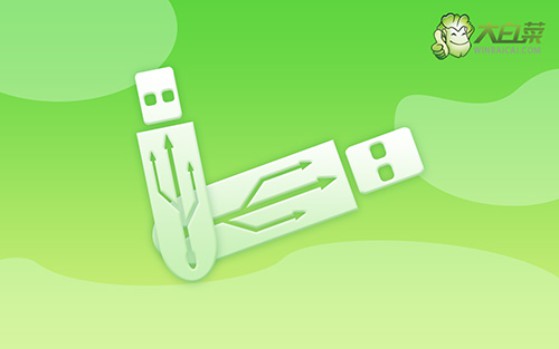
一、u盤重裝系統(tǒng)工具
計(jì)算機(jī)品牌:惠普
鏡像版本: Windows 7企業(yè)版
工具軟件:大白菜u盤啟動(dòng)盤制作工具(點(diǎn)擊紅字下載)
二、u盤重裝系統(tǒng)準(zhǔn)備
1、為了確保制作系統(tǒng)啟動(dòng)盤的過程順利且穩(wěn)定,務(wù)必選用質(zhì)量可靠的U盤。雖然市場(chǎng)上有很多廉價(jià)的U盤,但它們常常在關(guān)鍵時(shí)刻掉鏈子,導(dǎo)致啟動(dòng)盤制作失敗,甚至重裝系統(tǒng)失敗。
2、在制作啟動(dòng)盤時(shí),建議使用一臺(tái)穩(wěn)定且沒有故障的電腦。倘若當(dāng)前的電腦因某些原因無法順利完成制作,可以考慮借助其他能夠正常運(yùn)作的電腦。
3、獲取系統(tǒng)鏡像文件時(shí),一定要確保來源的可靠性。這里推薦從經(jīng)過驗(yàn)證的網(wǎng)站下載鏡像文件,比如“MSDN我告訴你”等平臺(tái),這些站點(diǎn)上的文件已經(jīng)過嚴(yán)格篩選和驗(yàn)證,確保安全無病毒,且兼容性良好。
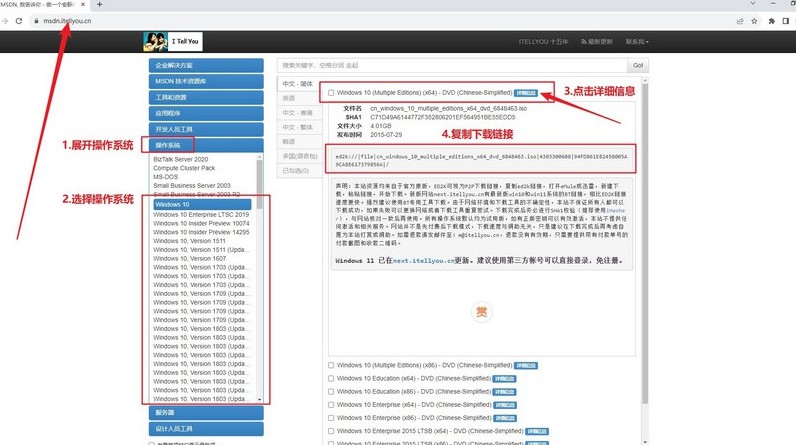
三、u盤重裝系統(tǒng)步驟
一、制作U盤啟動(dòng)盤
1、訪問大白菜官網(wǎng),下載最新版本的U盤啟動(dòng)制作工具,并將其解壓到桌面以備使用。
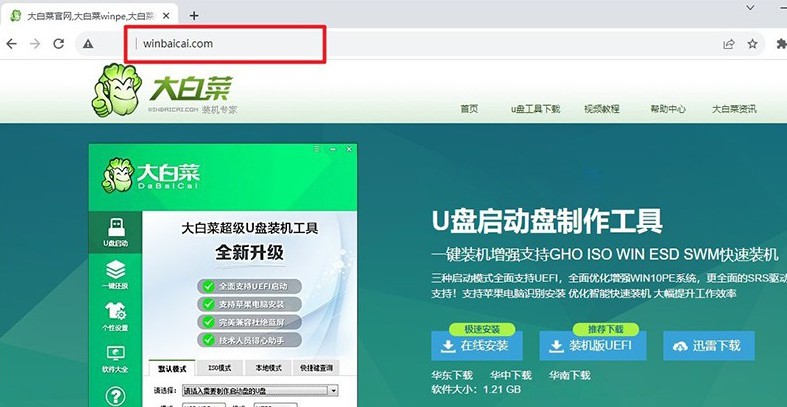
2、將準(zhǔn)備好的U盤插入電腦,啟動(dòng)工具時(shí)會(huì)自動(dòng)識(shí)別U盤,一般保留默認(rèn)設(shè)置,按照提示完成U盤啟動(dòng)盤的制作。
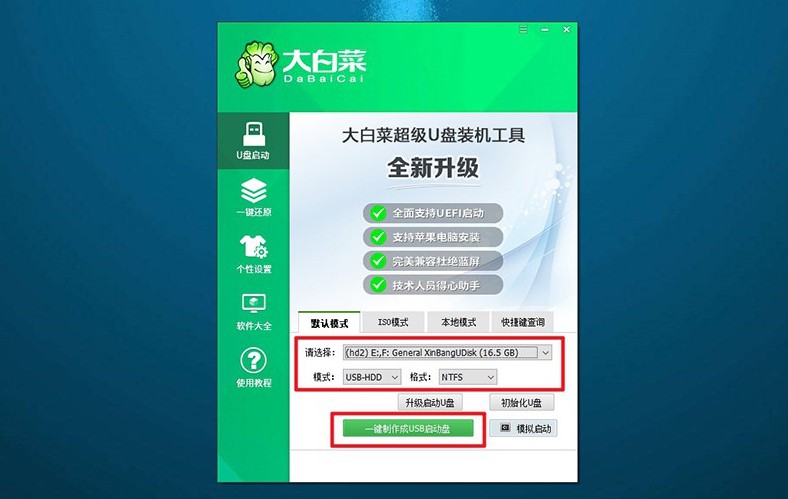
二、配置電腦從U盤啟動(dòng)
1、確定你的電腦型號(hào)對(duì)應(yīng)的u盤啟動(dòng)快捷鍵,不同品牌和型號(hào)的電腦可能有所不同,最好提前查明。
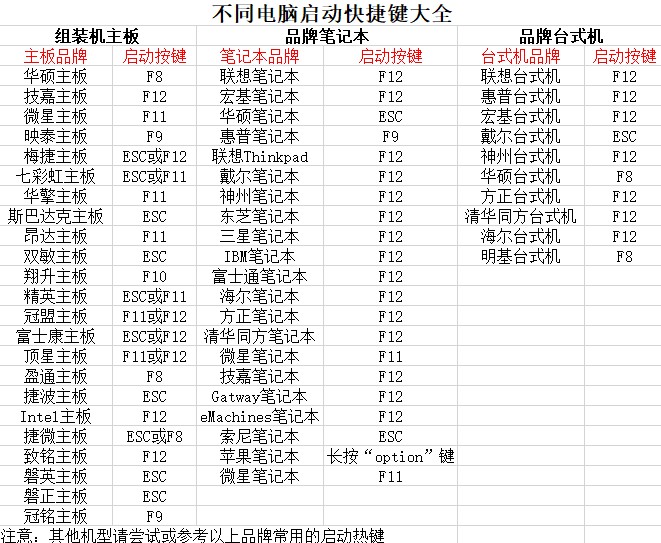
2、重啟電腦,在啟動(dòng)過程中迅速按下快捷鍵,進(jìn)入啟動(dòng)設(shè)備選擇菜單,選擇U盤作為啟動(dòng)設(shè)備。
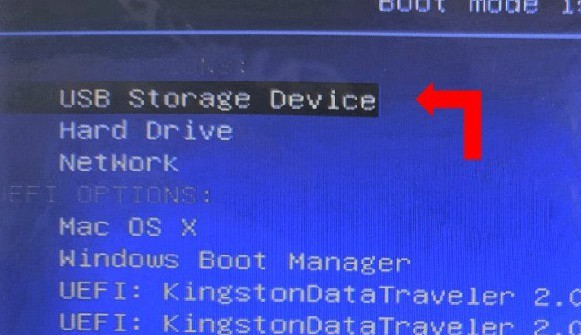
3、確認(rèn)選擇后,系統(tǒng)會(huì)進(jìn)入大白菜啟動(dòng)工具界面,選擇【1】“Win10X64PE系統(tǒng)”并按回車鍵確認(rèn)。
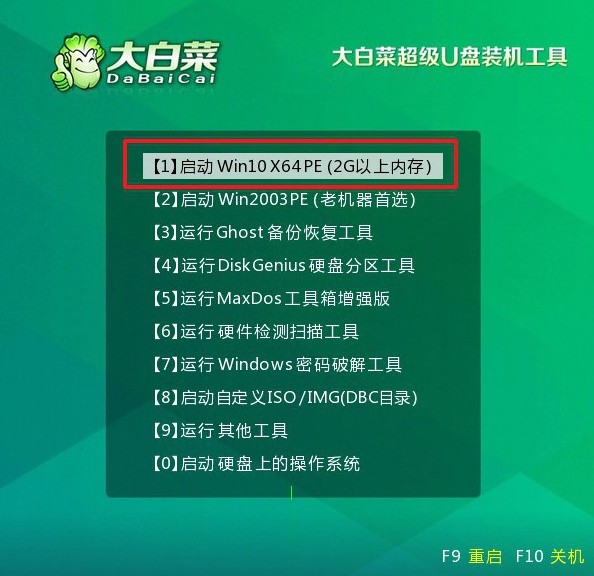
三、使用U盤安裝操作系統(tǒng)
1、成功進(jìn)入PE系統(tǒng)桌面后,運(yùn)行“一鍵裝機(jī)”工具,確保安裝目標(biāo)設(shè)為C盤,點(diǎn)擊執(zhí)行。
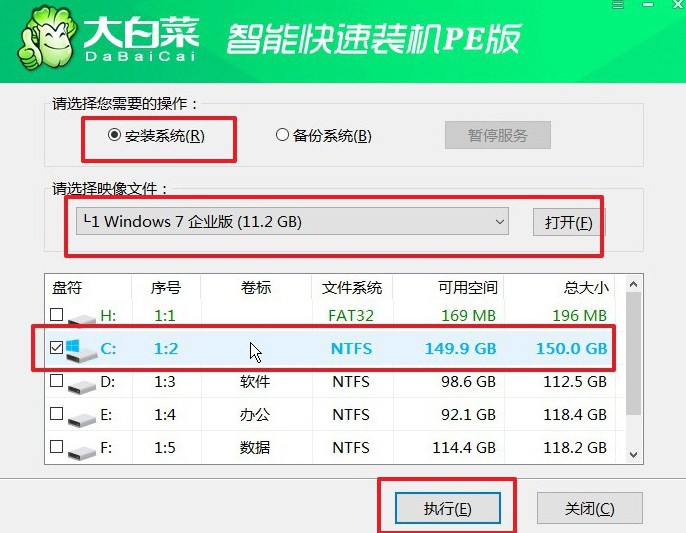
2、在彈出的確認(rèn)窗口中,點(diǎn)擊“是”以開始安裝操作系統(tǒng)。
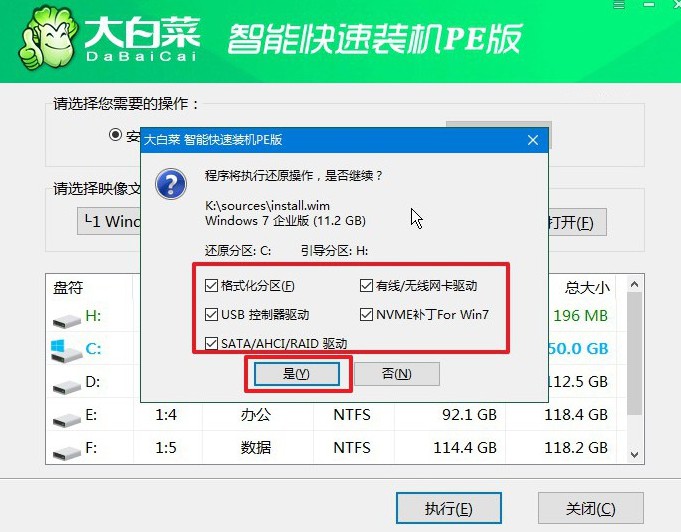
3、在安裝過程中,工具會(huì)提示是否需要重啟,請(qǐng)確保勾選重啟選項(xiàng)。
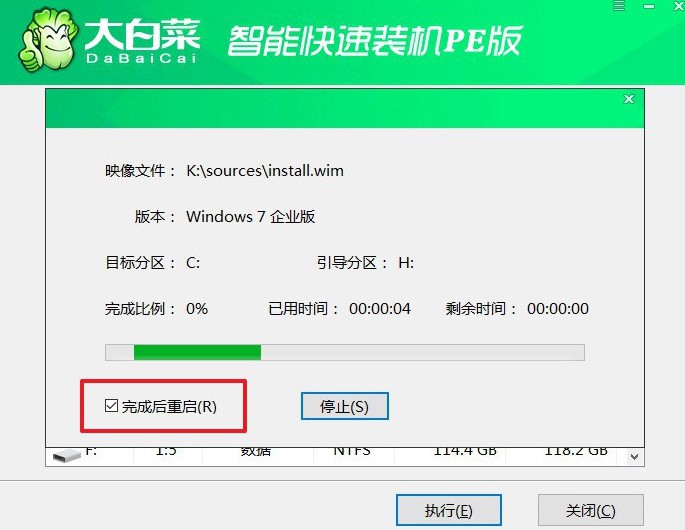
4、當(dāng)系統(tǒng)安裝進(jìn)度差不多的時(shí)候,電腦將會(huì)第一次重啟,此時(shí)請(qǐng)拔掉U盤。接下來,系統(tǒng)會(huì)自動(dòng)進(jìn)行多次重啟,直到Windows操作系統(tǒng)安裝完成,請(qǐng)耐心等待。

關(guān)于惠普電腦系統(tǒng)重裝步驟的講解就到這里了,是不是還蠻簡(jiǎn)單的。其實(shí),其他品牌的筆記本電腦也可以使用大白菜u盤啟動(dòng)盤來重裝系統(tǒng),就是要注意快捷鍵的查詢。當(dāng)然這也是不是問題,因?yàn)榭旖萱I在官網(wǎng)就可以查詢,相當(dāng)方便。

